Avec Duet Enterprise pour Microsoft SharePoint et SAP, vous pouvez afficher les contacts existants et ajouter de nouveaux contacts de vente à un espace de travail de collaboration client Duet Enterprise. Les nouveaux contacts commerciaux que vous ajoutez avec Duet sont stockés dans SAP, de sorte qu’ils soient disponibles pour les utilisateurs disposant des autorisations appropriées.
Lorsque vous êtes en mode hors connexion et que vous n’êtes pas connecté au système SAP, vous pouvez rendre vos contacts de vente disponibles dans Microsoft Outlook. Vous pouvez créer des contacts commerciaux à partir d’Outlook, puis les synchroniser avec SAP.
Que voulez-vous faire ?
Créer un nouveau contact commercial à partir de SharePoint
Les contacts commerciaux apparaissent dans l’espace de travail de collaboration de l’entité avec laquelle ils sont associés, sous contacts commerciaux.
Pour ajouter un nouveau contact commercial, procédez comme suit :
-
Sur le site clients Duet, cliquez sur la flèche vers le bas en regard du nom du client pour lequel vous souhaitez ajouter un Contact commercial , puis cliquez sur ouvrir un espace de travail.
-
Dans la fenêtre création d’un espace de travail de collaboration, cliquez sur OK pour créer l’espace de travail de collaboration.
-
Dans la page espace de travail de collaboration , sous contacts commerciaux, cliquez sur créer un contact
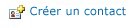
-
Dans la fenêtre contacts-nouvel élément , ajoutez les informations pertinentes, puis cliquez sur Enregistrer.
Remarque veillez à entrer le nom de compte correct. Duet associe un nouveau contact commercial avec le nom du compte plutôt que le nom du client.
Créer un nouveau contact commercial à partir d’Outlook
-
Dans Microsoft Outlook, accédez au dossier listes externes SharePoint , puis cliquez sur nouveau contact.
-
Entrez les détails du contact. Cliquez sur Détails du contact pour entrer des informations spécifiques à SAP.
-
Lorsque vous avez entré toutes les informations requises, cliquez sur Enregistrer.
Lorsque vous vous connectez au réseau de votre entreprise, Duet synchronise automatiquement vos modifications dans Outlook avec SAP. Le nouveau contact commercial que vous avez créé est désormais disponible dans SAP, SharePoint et Outlook.










